之前有網友在公眾號中問我藍屏問題怎麼解決,這個問題還真不好回答,因為導致藍屏的原因很多,一篇文章肯定無法講得全麵,要講全至少能出一本書了。以後我盡可能從具體的案例入手,教大家一些排除此類故障的方法。
下麵這個是這兩天遇到的一個藍屏問題,手機照得不是很清楚,大家將就看哈。電腦係統是WIN10 32位專業版,故障現象是進桌麵前就藍屏並自動重啟,循環反複。

像這類故障現象通常是係統問題,硬件問題不是不可能,隻是可能性比較小。具體解決過程就不細說了,我直接公布故障原因及解決方法好了,它其實是顯卡驅動出錯引起的,解決方法是進入安全模式卸載顯卡驅動,然後重啟電腦,就能正常進入係統,然後再重裝顯卡驅動,問題就解決了。
一般情況下,WIN10係統出現係統崩潰的情況,當它再次重啟的時候就會自動進入維護模式,如下圖,通常我們也是通過它初步診斷係統問題並排錯。
1、首先點擊“疑難解答”。
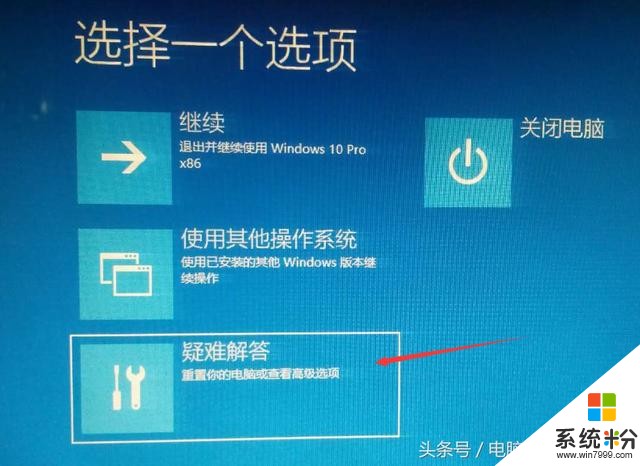
2、點擊“啟動設置”。
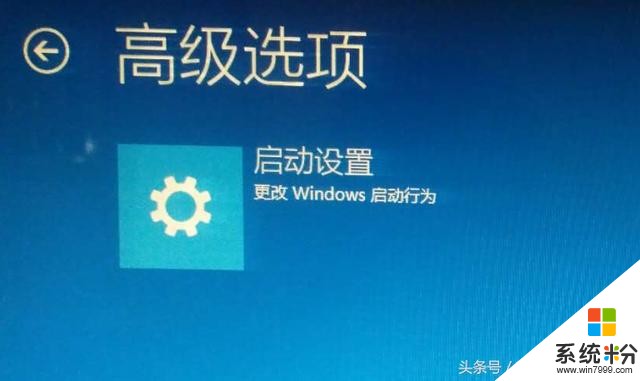
3、按一下F4,嚐試進入安全模式。為什麼要說是嚐試,因為係統崩潰後安全模式你不一定進得去,如果進不去,就要用其他方法了。
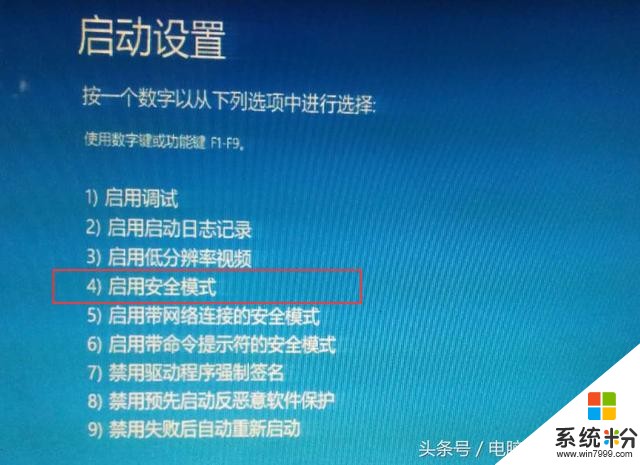
4、這次問題不算嚴重,安全模式進得來,然後右鍵點擊“此電腦”——“管理”。
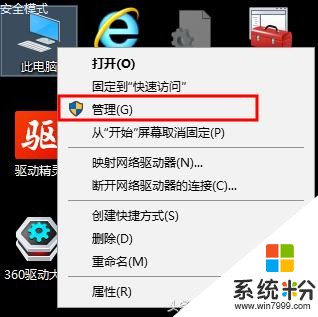
5、彈出下麵窗口,點擊“設備管理器”,顯示適配器下麵那一項就是顯卡驅動,右鍵點擊它並卸載,然後重啟電腦。
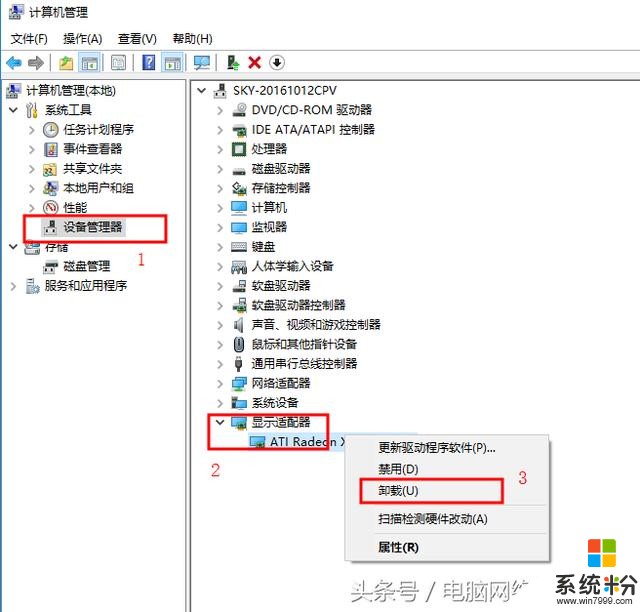
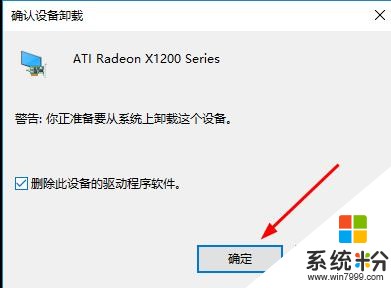
以上隻是給大家提供一個解決問題的思路,以後如果你們也遇到這個問題,可以試試這個方法。
PS:一開始我並不知道是顯卡驅動問題,隻是根據以往經驗判斷顯卡驅動出錯可能性最大,所以先從它入手,僅此而已。
更多電腦幹貨(硬盤壞道修複,電腦各種疑難雜症,蘋果電腦係統安裝,電腦藍屏花屏處理,電腦中毒解決,Linux係統安裝等等)整理放在我的微信公眾號xiaobindiannao,歡迎觀看。
相關資訊
最新熱門應用

matic交易所
其它軟件225.08MB
下載
比特可樂交易所鏈接
其它軟件7.27 MB
下載
defi去中心化交易所
其它軟件166.47M
下載
易歐數字app官網安卓手機
其它軟件397.1MB
下載
中幣交易所app蘋果手機
其它軟件77.35MB
下載
yfii幣交易所app
其它軟件223.89MB
下載
oke歐藝app官方
其它軟件397.1MB
下載
比特國際資產交易所app
其它軟件163.20M
下載
環球交易所app
其它軟件47.40MB
下載
比安交易所官網app
其它軟件179MB
下載